4 métodos para apagar Life 360 sen que ninguén o saiba
5 de maio de 2022 • Arquivado en: Solucións de localización virtual • Solucións probadas
Life 360 facilitou o seguimento dos nosos amigos e seres queridos. É unha excelente opción para estar ao día sobre a familia cando tes problemas de seguridade. A pesar diso, pode ser intrusivo cando necesites a túa privacidade. Se es membro do grupo e te preguntas como desactivar Life360 sen que os pais o saiban nos dispositivos iPhone e Android, estás de sorte. Este artigo proporcionarache unha guía completa sobre como desactivar Life 360 sen que ninguén o saiba.
Parte 1: que é Life 360?
Moitas aplicacións están dispoñibles hoxe para axudar a familiares e amigos a rastrexarse entre si para diversos fins. Unha destas aplicacións é Life360, e tivo éxito dende o seu lanzamento. Esta aplicación de seguimento facilita o rastrexo da localización dos teus seres queridos ou de calquera persoa que queiras rastrexar. Pero, primeiro, cómpre crear un círculo de amigos nun mapa.
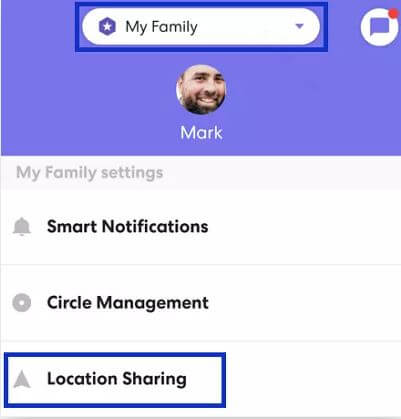
Life360 funciona compartindo a túa localización GPS no mapa, permitindo que os membros do teu círculo a vexan. Mentres a túa localización GPS estea activada, os do teu círculo sempre terán acceso á túa localización exacta. Os desenvolvedores de Life360 están lanzando continuamente novas funcións para mellorar a súa función de seguimento.
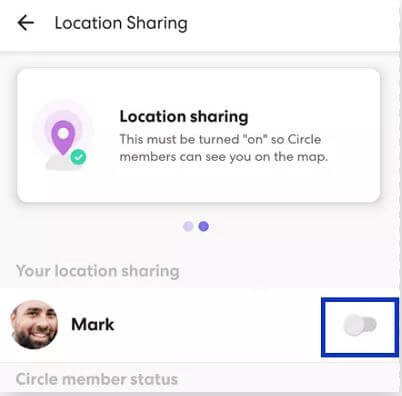
Algunhas das funcións dispoñibles de Life360 inclúen notificarche cando un membro do teu círculo se move a un novo punto e enviará unha alerta de axuda cando haxa unha emerxencia. Ademais, a aplicación contacta automaticamente cos contactos de emerxencia que engadiches cando o fas. Non obstante, isto non cambia que pode resultar intrusivo cando necesites algo de privacidade. É por iso que a seguinte sección trata sobre como desactivar Life360.
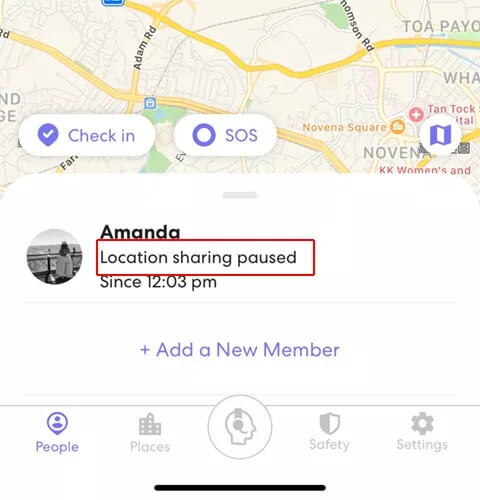
Parte 2: Como desactivar Life360 sen saber
Hai momentos nos que queres desactivar Life360 sen que se mostre para que a xente non coñeza a túa localización actual. Pero, se non tes idea de como facelo, estás de sorte. Esta sección recolle os mellores métodos para deixar de compartir a túa localización con amigos e familiares en Life360.
1. Desactiva a localización do teu círculo en Life360
Existe a posibilidade de limitar os detalles sobre a túa localización aos demais do teu círculo. Unha forma de converter Life360 sen que ninguén o saiba é elixir un círculo e desconectarse deles. Os pasos seguintes desglosan todo o proceso.
- Primeiro, inicia Life360 no teu dispositivo e desprázate ata "Configuración". Podes atopalo na esquina inferior dereita da pantalla.
- A continuación, escolle un círculo co que queres deixar de compartir a túa localización na parte superior da páxina.
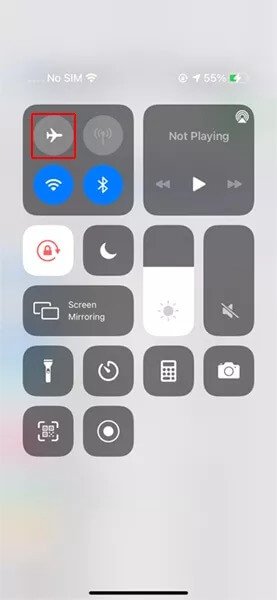
- Toca "Compartir localización" e fai clic no control deslizante ao lado para desactivar o uso compartido de localización.
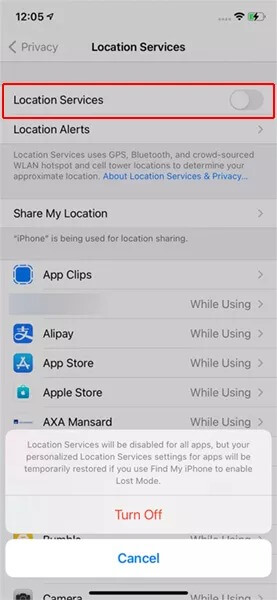
- Agora podes revisar o mapa, e mostrará "Compartir localización en pausa".
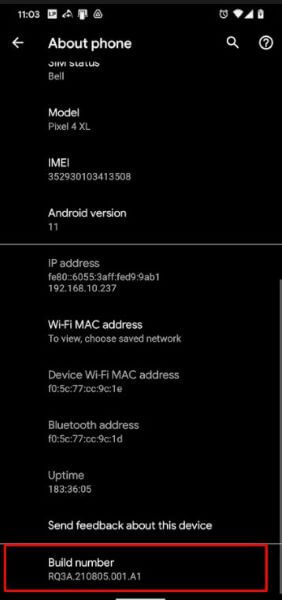
2. Desactiva o modo avión do teu teléfono
Outra opción que tes para deixar de compartir a localización en Life360 é activar o modo avión. Podes facelo nos teus dispositivos Android e iOS. Unha vez que actives o modo avión, verás unha bandeira branca na túa última localización gardada.
Para os teus dispositivos iOS : abre o "centro de control" e toca o botón "modo avión". Alternativamente, pode ir á configuración e tocar "modo avión" para activalo.
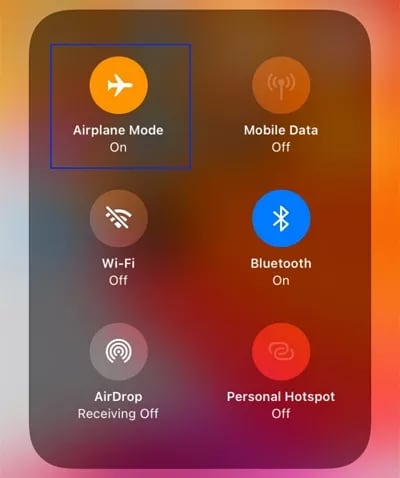
Para os propietarios de Android que se preguntan como desactivar a localización en life360 mediante o modo avión, pasa o dedo cara abaixo desde a parte superior da pantalla e selecciona a icona "Modo avión". Tamén pode activalo visitando "Configuración" e seleccionando "Rede e Internet" na opción que se mostra. Finalmente, busca o modo avión e acéndeo.
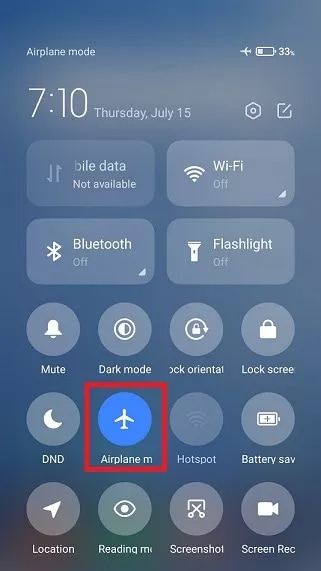
Estes pasos axudarache a desactivar o uso compartido de localización en Life360. Non obstante, a desvantaxe de usar o modo avión é que che impide acceder a Internet. Ademais, co modo avión activado, tampouco podes facer nin recibir chamadas telefónicas. Polo tanto, non recomendamos esta opción como a túa mellor opción cando aprendes a desactivar Life 360.
3. Desactive o servizo GPS no seu dispositivo
Outro método principal para desactivar Life360 é desactivar o servizo GPS do teu dispositivo. É unha opción eficaz, e podes levala a cabo nos teus dispositivos iOS e Android. A continuación, detallaremos os pasos para facelo nos teus dispositivos Android e iOS.
Para iOS
Os usuarios de iOS poden desactivar facilmente os servizos GPS seguindo os pasos que proporcionaremos a continuación.
- Primeiro, abra Configuración no seu teléfono intelixente.
- A continuación, localice a categoría "persoal" e toque "servizos de localización" nas opcións mostradas.
- A continuación, desactiva os servizos de localización GPS
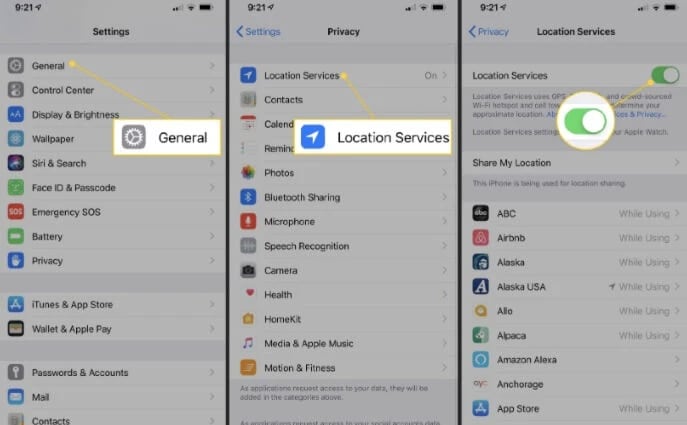
Para Android
Non estás fóra desta opción; A continuación móstranse os pasos para desactivar o servizo GPS nos teus dispositivos Android.
- En primeiro lugar, visita "Configuración" no teu dispositivo.
- No menú, desprázate ata "privacidade" e toca nel.
- Abrirá unha nova páxina. Seleccione "localización" entre as opcións proporcionadas.
- Se queres desactivar os servizos GPS no teu dispositivo Android, desactiva o seguimento de localización das aplicacións.
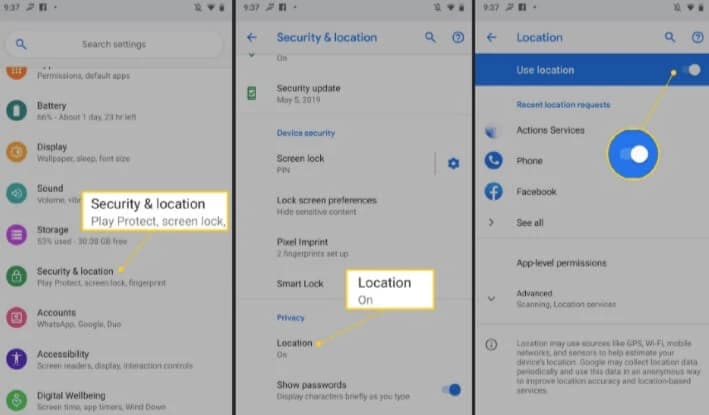
Parte 3: Mellores formas de falsificar a localización en Life360 sen que ninguén o saiba: localización virtual [Compatible con iOS/Android]
Aínda que Life360 pode ser útil en emerxencias ou problemas de seguridade, tamén pode resultar bastante problemático. Se queres algo de privacidade ou non confías nos membros do teu círculo, quizais queiras aprender a desactivar Life 360. O problema ao desactivar a localización de Life360 é que os membros do teu círculo poden notar, o que inevitablemente provocaría algún conflito. .
Afortunadamente, tes outra opción eficaz, e é falsificar a túa localización GPS usando un spoofer de localización. Podes mostrar a localización que queiras mentres mantés segura a túa verdadeira localización en Life360. Dr Fone: a localización virtual é unha excelente ferramenta para falsificar a súa localización.

Dr.Fone - Localización virtual
1-Click Changer de localización para iOS e Android
- Teletranspórtate dun lugar a outro en todo o mundo desde a comodidade da túa casa.
- Con só algunhas seleccións no teu ordenador, podes facer que os membros do teu círculo crean que estás onde queiras.
- Estimula e imita o movemento e establece a velocidade e as paradas que realizas no camiño.
- Compatible con sistemas iOS e Android.
- Traballa con aplicacións baseadas na localización, como Pokemon Go , Snapchat , Instagram , Facebook , etc.
Pasos para a localización falsa usando Dr. Fone - Localización virtual
A continuación, desglosamos o proceso para ti; segue lendo para saber como falsificar a localización usando Dr. Fone - Localización virtual.
1. En primeiro lugar, ten que descargar Dr Fone - Localización virtual no seu PC. Despois de descargar e instalar, inicia a aplicación para comezar.
2. Seleccione "localización virtual" entre as opcións que aparecen no menú principal.

3. A continuación, conecta o teu iPhone ou dispositivo Android ao teu PC e fai clic en "comezar".

4. A continuación, tes que activar o 'modo de teletransportación' facendo clic na súa icona na esquina superior dereita da pantalla.

5. Agora, introduza a localización á que desexa teletransportarse na parte superior esquerda da pantalla e, a continuación, faga clic na icona "Ir".
6. Fai clic en "mover aquí" na caixa emerxente para cambiar a túa localización a este novo lugar.

Automáticamente, a túa localización cambiará ao lugar escollido no mapa e no teu dispositivo móbil.

Parte 4: Preguntas frecuentes sobre desactivar a localización en Life360
1. Existe algún risco de desactivar a localización GPS?
Si, hai algúns perigos asociados coa desactivación da localización en Life360. Xa ninguén sabe onde estás, o que pode ser perigoso en caso de emerxencia.
2. ¿Pode Life360 rastrexar a miña localización cando apago o teléfono?
Cando o teu teléfono está apagado, a túa localización GPS desactivarase automaticamente. Polo tanto, Life360 non poderá rastrexar a súa localización; só mostrará a súa última localización rexistrada.
3. Life360 indícalle ao meu círculo cando apago a localización?
Si, si. Enviará unha notificación de "uso compartido de localización en pausa" a todos os membros do teu grupo. Ademais, se saes de Life360, notificarao ao teu círculo inmediatamente.
Conclusión
Life360 é unha aplicación útil para círculos profesionais e persoais. Non obstante, ás veces pode ser intrusivo na nosa privacidade. Na maioría das veces, os mozos queren aprender a desactivar Life360 sen que os seus pais o saiban nos dispositivos iPhone e Android. Este artigo ofrécelle diferentes métodos para conseguir isto. Se queres aprender a desactivar Life 360 sen aparecer, a mellor opción é finxir a túa localización. Agardamos que a guía anterior che axude a utilizar Dr. Fone - Localización virtual sen ningún problema.
Tamén che pode gustar
Localización virtual
- GPS falso nas redes sociais
- Localización falsa de Whatsapp
- GPS mSpy falso
- Cambiar a localización da empresa de Instagram
- Establece a localización de traballo preferida en LinkedIn
- GPS Grindr falso
- Falso GPS Tinder
- GPS falso de Snapchat
- Cambiar a rexión/país de Instagram
- Localización falsa en Facebook
- Cambiar a localización na bisagra
- Cambiar/Engadir filtros de localización en Snapchat
- GPS falso nos xogos
- Flg Pokémon go
- Joystick de pokemon go en android sin root
- os ovos para incubar en pokemon van sen andar
- GPS falso en pokemon go
- Falsificación de Pokémon Go en Android
- Aplicacións Harry Potter
- GPS falso en Android
- GPS falso en Android
- GPS falso en Android sen rootear
- Cambio de localización de Google
- Falsa o GPS de Android sen Jailbreak
- Cambiar a localización dos dispositivos iOS

Selena Lee
editor xefe